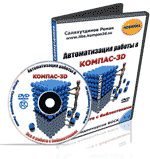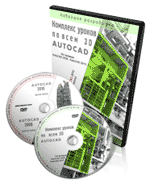|
|
|
|
|
Как легко, просто и быстро научиться чертить в трехмерном AutoCAD?
КЛИКНИТЕ И УЗНАЙТЕ.
Новинка! Бесплатный видеокурс по созданию 3D моделей в программе SolidWorks
Уроки по программе КОМПАС.
1 2 3 4 5 6 7 8 9 10 11 12 13 14 15 16 17
Урок №7. Построение отрезков в Компас 3D.
Произвольный отрезок и отрезок параллельный прямолинейному объекту.
Для построения произвольного отрезка необходимо в компактной панели последовательно нажать кнопки: "Геометрия" – "Отрезок".
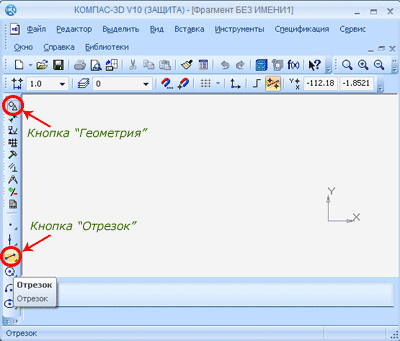
Или в основном меню нажимаем команды: "Инструменты" -"Геометрия" - "Отрезки" - "Отрезок".
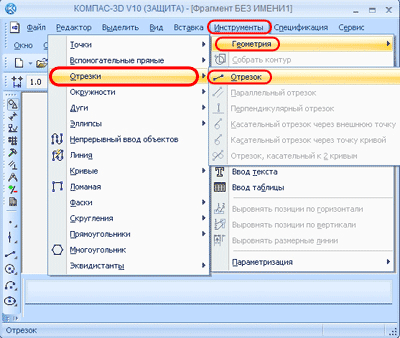
Самый простой способ это при помощи курсора и клавиши мыши указать первую и вторую конечные точки отрезка, длина и угол наклона определятся автоматически.
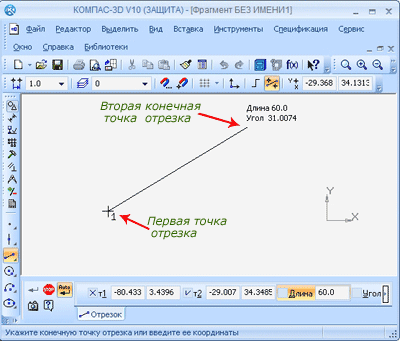
Второй способ, после указания первой конечной точки, в "Панели свойств" можно ввести длину и угол наклона отрезка, положение второй конечной точки определится автоматически. Для примера построим отрезок с координатами первой конечной точки (0,0) длиной 100 мм и под углом 45° к оси абсцисс. Последовательно вводим эти значения в окна на панели свойств, после ввода каждого значения нажимаем клавишу Enter.
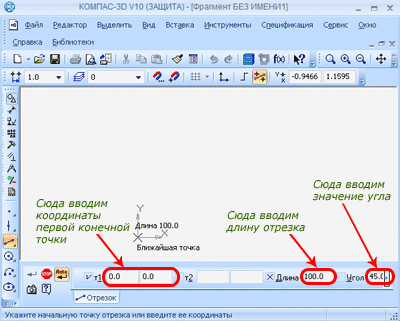
Нажимаем кнопку "Прервать команду", отрезок построен.
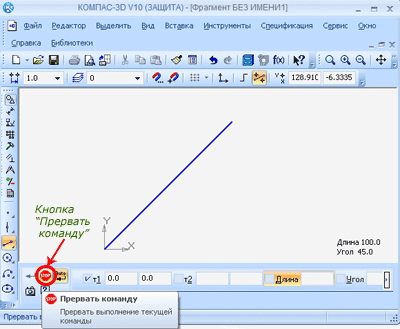
Отрезок параллельный прямолинейному объекту.
Для построения отрезка параллельного прямолинейному объекту последовательно нажимаем кнопки в компактной панели "Геометрия" – "Отрезок" (удерживаем) - "Параллельный отрезок".
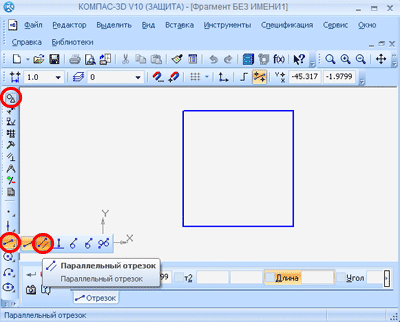
Или в основном меню нажатием команд "Инструменты" - "Геометрия" - "Отрезки" - "Параллельный отрезок".
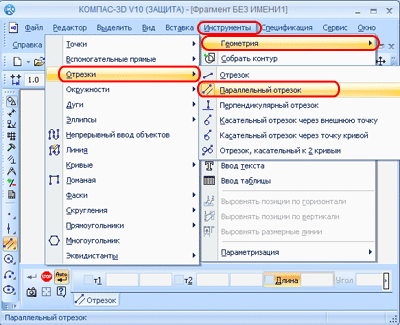
Для дальнейших построений построим объект (к примеру, произвольный прямоугольник). Вызываем команду "Параллельный отрезок", курсором указываем объект параллельно которому будем строить отрезок. Задаем начальную и конечную точки отрезка, расстояние от базового объекта определится автоматически.
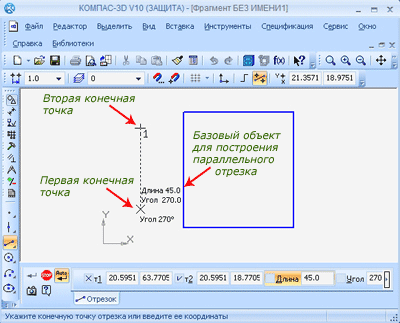
Нажимаем кнопку "Прервать команду", параллельный отрезок построен.
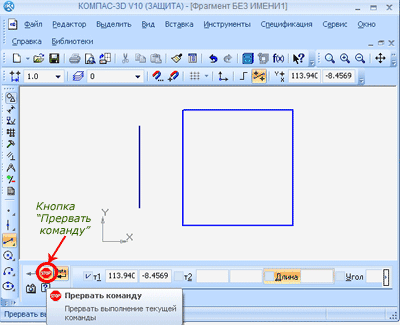
Прежде чем указывать начальную конечную точку можно задать расстояние до базового объекта в соответствующем окне панели свойств. Также на панели свойств можно задать длину отрезка. К примеру, построим отрезок параллельный базовому объекту на расстоянии 50 мм от базового объекта, длиной 40 мм.
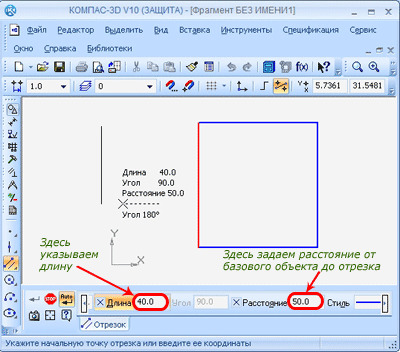
Нажимаем кнопку "Прервать команду", параллельный отрезок на заданном расстоянии от базового объекта построен. Для указания другого базового объекта используется кнопка "Указать заново".
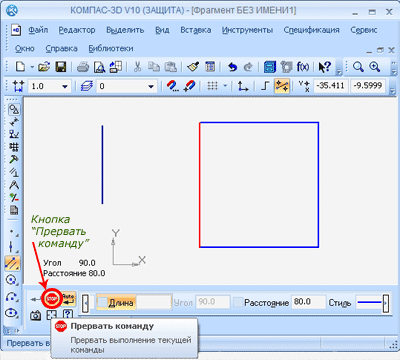
Обратите внимание при построении отрезков можно задавать стиль линии, выбирая необходимый стиль на панели свойств.
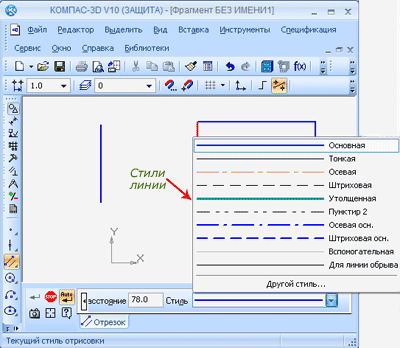
Пока все. На следующем уроке изучим другие способы построения отрезков.
Если у Вас есть вопросы можно задать их ЗДЕСЬ.
1 2 3 4 5 6 7 8 9 10 11 12 13 14 15 16 17
Список последних уроков по программе Компас-3D
- Урок №1. Создание нового документа.
- Урок №2. Открытие документа Компас. Сохранение документа Компас.
- Урок №3. Построение точек в Компас-3D.
- Урок №4. Вспомогательные прямые в Компас 3D.
- Урок №5. Вспомогательные прямые в Компас 3D. Перпендикулярные и касательные.
- Урок №6. Вспомогательные прямые в Компас 3D. Касательные и биссектриса угла.
- Урок №7. Построение отрезков в Компас 3D. Произвольный отрезок и отрезок параллельный прямолинейному объекту.
- Урок №8. Построение отрезков в Компас 3D. Отрезок перпендикулярный прямолинейному объекту.
- Урок №9. Построение отрезков в Компас 3D. Касательные отрезки.
- Урок №10. Построение окружности в Компас 3D.
 Автор: Дмитрий Родин |
"AutoCAD ЭКСПЕРТ" Видео самоучитель По AutoCAD
|